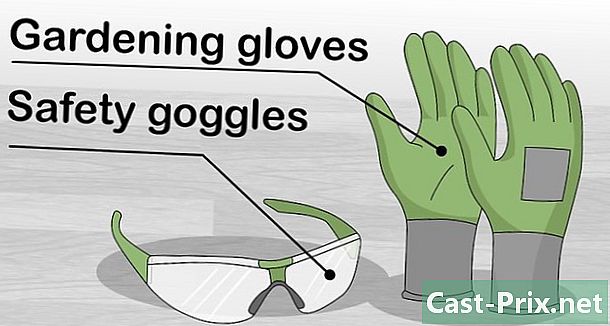Hvordan fjerne en Youtube-kanal
Forfatter:
Randy Alexander
Opprettelsesdato:
26 April 2021
Oppdater Dato:
26 Juni 2024
![Opret din Youtube kanal på under 5 minutter [2022]](https://i.ytimg.com/vi/S_CcNqJJQKg/hqdefault.jpg)
Innhold
I denne artikkelen: Bruke YouTube Bruk din Google-konto
Ved å følge de riktige trinnene, kan du enkelt slette en YouTube-kanal. Det er to typer YouTube-kanaler: merkevarekontoer som uavhengige kanaler har tilgang til fra Google-hovedkontoen din, og hovedkontoer som lenker direkte til Google-kontoen din. Du kan fjerne begge disse kanalene via YouTube-kontoinnstillingene dine eller fra Google-kontosiden.
stadier
Metode 1 Bruke YouTube
- Åpne de avanserte YouTube-innstillingene. Gå til siden med avanserte innstillinger i nettleseren din. Dette vil være siden til standardkanalen din.
- Hvis du ikke er koblet til YouTube, må du oppgi adresse og passord når du blir bedt om det.
-

Klikk på profilikonet Det er øverst til høyre i vinduet. En rullegardinmeny vises. -

Velg en kanal. Klikk på navnet på kanalen du vil slette i rullegardinmenyen. -

Bla ned og klikk Slett kjeden. Du vil se den nederst på siden.- Hvis du ikke ser dette alternativet, bør du fjerne kanalen fra Google-kontoen din.
-

Skriv inn passordet ditt. Når du blir bedt om det, skriver du inn passordet du bruker for å logge på Google-kontoen din, og klikker deretter følgende under passordfeltet. -

Klikk på Jeg vil slette innholdet mitt permanent. Det går sakte på midten av siden. Ved å klikke på den vil hodet forstørres. -

Bekreft slettingen. Merk av i ruten Følgende kjede blir slettet permanent. Det er nær toppen av siden. -

Velg Slett innholdet mitt. Det er en blå knapp nederst på siden. Dette åpner et popup-vindu. -

Skriv inn navnet på kanalen og adressen din. Hvis du sletter en merkevarekonto, må du oppgi kanalnavnet som vist i vinduet i e-feltet i midten, mens du oppgir adressen din hvis du fjerner kanalen fra hovedkontoen. -

Velg Slett innholdet mitt. Du finner den nederst til høyre i popup-vinduet. Dette vil fjerne kjeden fra kontoen din.- Hvis du fjerner kanalen fra hovedkontoen din, vil den eliminere alt innholdet i kontoen din, inkludert spillelistene, videoene du har opprettet og favoritter. Du kan fortsatt logge på og bruke YouTube med kontoen din når kanalen er slettet.
Metode 2 Bruke Google-kontoen din
-

Velg merkevarekonto om nødvendig. Hopp over dette trinnet for å slette hovedkontoen, men hvis du vil slette en merkevarekonto, følger du disse trinnene.- Gå til denne siden i nettleseren din og logg inn om nødvendig.
- Klikk på Se alle kanalene mine eller opprett en ny kanal.
- Velg den aktuelle kanalen.
- Klikk på profilikonet og deretter på innstillinger i rullegardinmenyen.
- Velg Se eller endre kontoinnstillinger.
-

Åpne Google-kontosiden. Gå til Google-kontosiden din i nettleseren.- Hopp over dette trinnet hvis du åpnet siden for merkevarekonto i forrige trinn.
-

Logg inn om nødvendig. Hvis du ikke er logget inn på Google-kontoen din ennå, klikker du på logg inn i øverste høyre hjørne av skjermen, og skriv inn adressen og passordet ditt.- Hopp over dette trinnet hvis du ser profilbildet ditt øverst til høyre på siden.
-

Bla nedover. Klikk på Slett kontoen eller tjenestene mine. Dette er en lenke nederst i delen "Kontoinnstillinger" til høyre på siden. -

Klikk på Slett produkter. Dette alternativet er på høyre side av siden. -

Skriv inn passordet ditt. Når dette vises, skriv inn passordet du bruker for Google-kontoen din, og klikk deretter følgende under passordfeltet. -

Finn overskriften på YouTube. Bla nedover til du finner delen "YouTube" i listen over tjenester. -

Klikk på søppelikonet
. Det er på høyre side av YouTube. -

Skriv inn passordet ditt igjen. Du bør ha en god ide om Google-passordet ditt nå, det er derfor du kan oppgi det igjen når du ber om det før du klikker følgende. -

Klikk på Jeg vil slette innholdet mitt permanent. Det er en overskrift på midten av siden. Ved å klikke på den vil du zoome inn. -

Bekreft slettingen. Merk av i ruten Følgende kjede blir slettet permanent. Du finner den nær bunnen av siden. -

Klikk på Slett innholdet mitt. Det er en blå knapp nederst på siden. Dette vil åpne et popup-vindu. -

Skriv inn navnet på kanalen eller adressen din. Hvis du sletter en merkevarekonto, skriver du kanalnavnet som vist i e-feltet i midten av popup-vinduet, men du oppgir adressen din hvis du fjerner kanalen fra hovedkontoen. -

Klikk på Slett innholdet mitt. Du finner den nederst til høyre i popup-vinduet. Dette vil fjerne kjeden fra kontoen din.- Hvis du fjerner kanalen fra hovedkontoen din, vil dette slette alt innholdet i kontoen, inkludert spillelister, videoer du har opprettet og favorittene dine. Du vil fremdeles kunne logge deg på YouTube og bruke den med kontoen din når slutten av kjeden fjernes.

- Hvis du fjerner en YouTube-tjeneste fra Google-kontoen din, sletter du ikke Google-kontoen din, og du vil fortsatt kunne bruke YouTube.
- Du kan ikke slette en YouTube-kanal fra YouTube-appen.